Расширение имени файла – это буквенный код в имени файла, который указывает на то, к какому типу он относится. Оно предназначено как для программного обеспечения компьютера, так и для людей использующих расширения в тех же целях.
Где находится расширение
В имени файла найти его расширение очень просто, поскольку эти буквы располагаются в конце имени и отделяются от названия документа точкой. Раньше длина расширения ограничивалась тремя символами (doc, txt, rtf и др.), сегодняшние операционные системы могут распознавать и более длинные расширения (docx, xlsx), в том числе и несколько расширений расположенных друг за другом.
Многие пользователи компьютера не придают большого значения этим символам. А зря, ведь результатом такого невнимания может стать потеря доступности файла, так как система не распознает формат файлов без этих символов. Например, при изменении названия офисных документов часто эту важную часть имени просто отбрасывают, не обращая внимания на появляющееся при этом предупреждение операционной системы.
Как узнать формат тип расширение файла
При этом операционная система не в состоянии определить, как следует открывать эти файлы, какое приложение нужно для этого и доступ к таким документам теряется. Решением проблемы является простое изменение имени файла с добавлением нужного расширения.
Как скрыть отображение расширения
Скрыть отображение расширения имени файла, чтобы ненароком не изменить или не удалить его, в Windows 7 можно пройдя в панель управления, где нужно выбрать элемент «параметры папок». В появившемся окне находим вкладку «вид» и в дополнительных параметрах устанавливаем галочку напротив «Скрывать расширения для зарегистрированных типов файлов». После принятия изменений файлы в проводнике компьютера будут отображаться без расширения.
Расширение файла в проводнике
Обычно, мы не замечаем расширения имени и открываем документы двойным щелчком мыши, при этом не задумываемся о его формате. Хотя в некоторых случаях нам становится любопытно, что представляет собой этот файл — является ли он программой или просто документом, для запуска которого требуется определенное приложение.
Проводник Windows, как и ряд других файловых менеджеров (например, Total Commander) определяет тип файла и отображает его в виде особо значка. Поэтому мы привыкли определять файлы табличного редактора Excel не по расширению их имени, а по зеленому значку с изображением буквы X.
Благодаря расширению операционная система определяет тип открываемого файла и запускает соответствующую программу. Например, при двойном клике по вордовскому документу происходит запуск приложения и открытие в нем требуемого документа. Но стоит в имени документа удалить его расширение и компьютер говорит нам, что тип этого файла неизвестен и при помощи какой программы можно его запустить непонятно.
Как изменить расширение
Хотя, как мы указали выше, изменять расширение имени файла ни в коем случае не рекомендуется. И все же в некоторых ситуациях это бывает необходимо, поэтому здесь мы разберемся с этим вопросом. Чтобы изменить расширение имени нужно, чтобы оно отображалось в проводнике. Если это не так, то изменяем соответствующим образом настройки папок.
Что такое расширение файлов
Теперь, если расширение файла отображается на экране нашего монитора его можно изменить. Выполняется это, как и при обычном переименовании файла, то есть, выделив значок документа, вызываем контекстное меню, в котором выбираем «переименовать». Получив доступ к изменению имени файла изменяем его расширение. При этом не забываем, что такие манипуляции, выполненные без необходимости, могут привести к потере файла.
Источник: compone.ru
10) Понятие файла. Имя, расширение и спецификация файла.
Информация во внешней памяти (т.е. кроме ОЗУ и ПЗУ) хранится в файлах.
Файл – это поименованная определенным образом часть памяти. Это объем внешней памяти, предназначенный для хранения однотипной памяти.
Раньше называть файл можно было только латинскими буквами и цифрами, без использования знаков препинания и суммарно не более 8-ми символов.
Сейчас почти все ограничения сняты.
После имени файла идет расширение (необходимо для определения типа, формата файла). Точка входит в него. Все вместе (именование + точка + расширение) называется полным именем файла.
Расширение позволяет определить, является ли этот файл исполняемым (программой) или статичной (-стической?) информацией (текстом, музыкой, картинкой).
*.exe (execute) – выполняемые программы для DOS и Windows.
*.COM (compact) – простой тип исполняемого файла для DOS, но можно выполнять и на Windows.
*.bat (batch file) — текстовый файл в MS-DOS, или Windows, содержащий последовательность команд, предназначенных для исполнения командным интерпретатором.
Спецификация – путь к полному имени файла.
Получается исходя из иерархической структуры (папок, директорий).
Директория (каталог, папка) – поименованная определенным образом часть памяти, в которой находятся имена других файлов и каталоги более высоких уровней вложенности.
Жесткий диск может быть разбит на множество логических дисков (С:, D:, E: и т.д.).
С:имя папки 1-го уровня2-го3-го. . . *.*
К файлу можно также привязаться с помощью пиктограммы, ярлыка, а не только вписывая путь в командную строку.
11) Файловая структура памяти.
Вопрос 1. Файловая система. Организация работы с файлами и каталогами.
Хранение информации во внешней памяти.
ОС обеспечивает хранение информации во внешней памяти (на дискетах, винчестере и лазерных дисках) в виде файлов.
Файл (file) – поименованная область памяти, в которой хранится различная информация: текстовая, графическая, звуковая, видеоизображение — данные и программы.
Типы файлов
- Текстовый
- Звуковой
- Графический
- Файлы видео
- Числовой
- Программный
Собственное имя [.Расширение]
Источник: studfile.net
Что такое расширение файла и чем отличается от формата файла

Расширение файла, иногда называемое суффиксом файла или расширением его имени, представляет собой группу символов, располагающихся после полного имени файла и точки .
Операционная система, при обращении к файлу с помощью его расширения определяет, с какой программой он связан и какие с ним надо выполнить действия.
Расширения файлов часто указывают, как его тип или формат , но это может быть не всегда верно. Любое расширение может быть переименовано, но это не переделает файл в другой формат или приведет к изменению чего-либо в внутри него, кроме этой части его имени.
Некоторые распространенные расширения ⇒
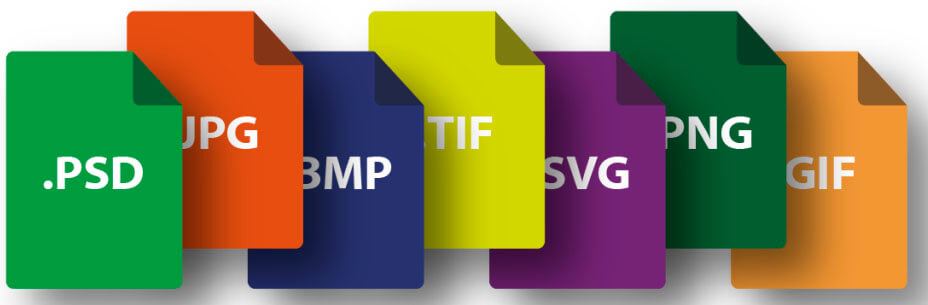
Чем отличается расширение от формата
Большинство пользователей считает, что расширения и форматы файлов, это одно и то же.
На самом деле расширение файла — это просто латинские символы, которые стоят после точки, а формат предоставляет информацию об организации данных в файле.
Например, в имени файла я-на-море-2015.jpg расширение — jpg, указывает на то, что это файл изображения JPG. Вы можете переименовать его в я-на-море-2015.avi, однако это вовсе не означает, что вы cможете его воспроизвести в видеоплеере. Файл все равно остается изображением, а не видео в формате AVI.
Изменяем программу для открытия
Расширения файлов помогают Windows или другим используемым вами операционным системам определять, какую программу использовать для открытия файлов того или иного типа.
Большинство расширений, особенно те, которые используются обычными форматами изображений, аудио и видео, могут быть открыты несколькими установленными на компьютере программами.
Если есть несколько программ, которые могут открыть один и тот же файл, то вы можете принудительно открыть его, выбрав нужную программу в Windows. В операционной системе Mac просто щелкните по файлу правой кнопкой мыши и выберите пункт «Открыть с помощью», чтобы просмотреть список программ, которые можно использовать для открытия данного файла или оставить все по умолчанию.
Если вы не видите расширений у файлов, значит они отключены в настройках операционной системы. По умолчанию на Windows 10 они активны. Если нет, то следуем инструкции, чтобы их включить ⇒

- Нажимаем клавиши Windows+R
- Вводим в окно control folders. Поиск по русски у меня не сработал
- Откроются параметры проводника , где переходим на вкладку Вид и ищем пункт «Скрывать расширения для зарегистрированных типов файлов»
- Убираем с него галочку, нажимаем применить и ОК.
Преобразование из одного формата в другой
Чтобы изменить тип файла, его необходимо конвертировать с помощью программы или онлайн-сервиса, которые имеют поддержку изменяемых файлов.
Например, у вас есть скан документа в JPG, и вам необходимо переделать его в PDF, то чтобы это сделать, вам понадобиться либо программа для конвертирования JPG в PDF, либо онлайн-сервис с поддержкой такого преобразования.
Расширения исполняемых файлов
Некоторые расширения файлов классифицируются как исполняемые. Например EXE. Это означает, что при нажатии по нему, он не просто откроется для просмотра, а запустит какой-то процесс или установку программы.
Будьте осторожны с запуском файлов с такими расширениями из неизвестных и непроверенных источников. Они могут привести к заражению компьютера вирусами и вредоносными программами.
Источник: agepc.ru